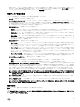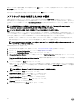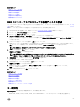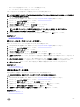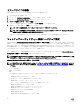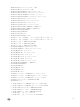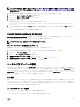Users Guide
Table Of Contents
- Dell Lifecycle Controller GUI v2.40.40.40 ユーザーズガイド
- はじめに
- Lifecycle Controller の使用
- オペレーティングシステムの導入
- 監視
- ファームウェアアップデート
- 設定
- 保守
- 使いやすいシステムコンポーネント名
- セットアップユーティリティとブートマネージャの使用
- トラブルシューティングとよくあるお問い合わせ(FAQ)
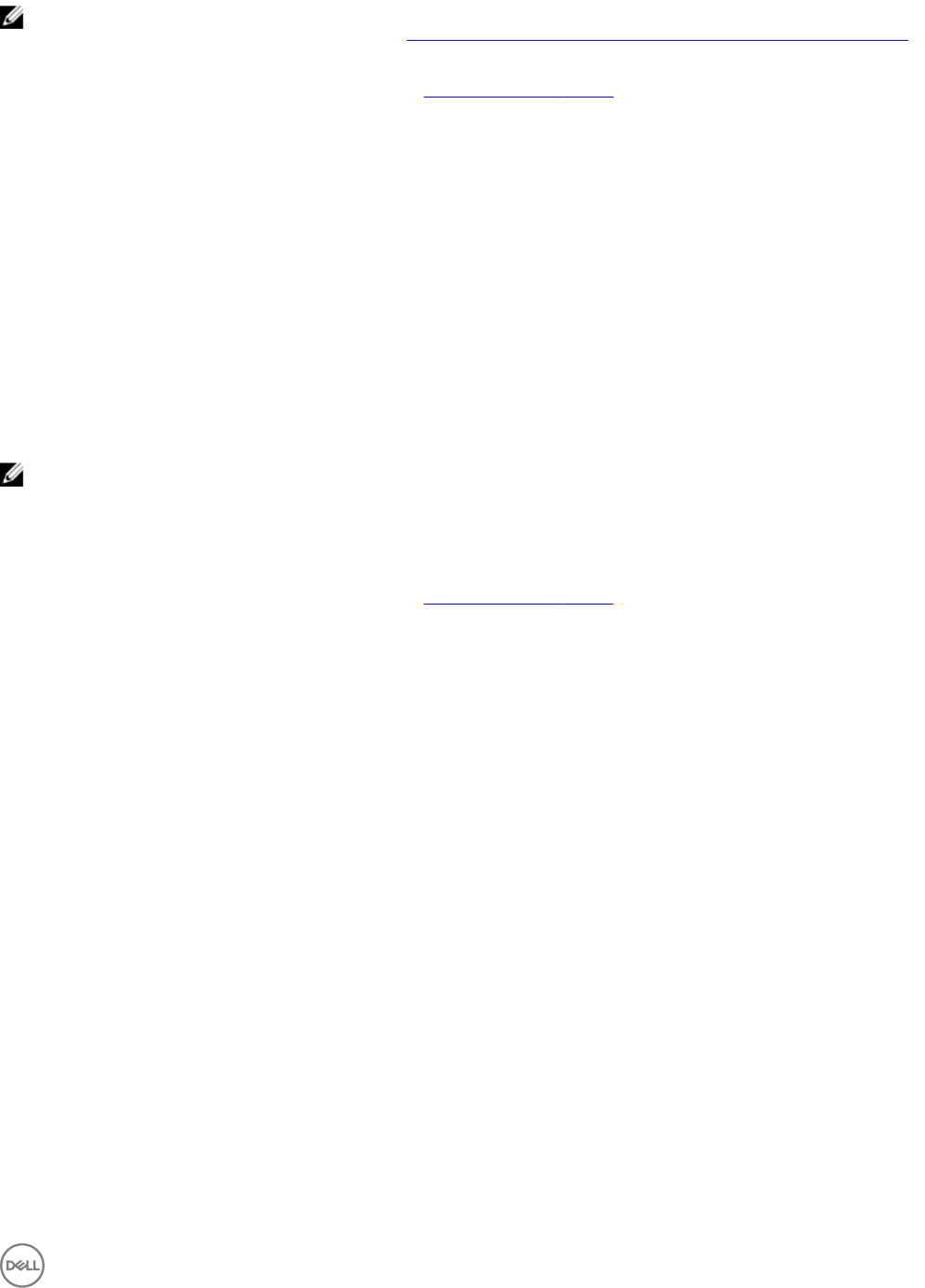
メモ: デバイス設定は、起動中に システムセットアップ ユーティリティを使用して変更することもできます。システム
セットアップ
ユーティリティの詳細については、セットアップユーティリティプログラムとブートマネージャの使用を
参照して下さい。
1. Lifecycle Controller を起動します。詳細については、Lifecycle Controller の起動を参照してください。
2.
左ペインで、セットアップユーティリティ を選択します。
3. 右ペインで、詳細ハードウェア設定をクリックします。
4. 設定するデバイスを選択します。
設定の変更に応じて、次のメッセージが表示される場合があります。
One or more of the settings requires a reboot to be saved and activated. Do you want to
reboot now?
5. さらに設定変更を続行する場合は いいえ を選択し、変更内容を保存してウィザードを終了する場合は はい を選択しま
す。
すべての変更内容は次回のシステム再起動時に適用されます。
Collect System Inventory On Restart
Collect System Inventory On Restart(CSIOR)プロパティを有効にすると、システムの再起動ごとにハードウェアインベン
トリと部品設定情報が検出され、前のシステムインベントリ情報と比較されます。
メモ: デフォルトでは、CSIOR プロパティが有効になっています。
サーバーインベントリ情報のアップデート
再起動時のシステムインベントリの収集を有効にするには、次の手順を行います。
1. Lifecycle Controller を起動します。詳細については、Lifecycle Controller の起動を参照してください。
2. 左ペインで、ハードウェア設定 をクリックします。
3. 右ペインで ハードウェアインベントリ を選択します。
4. 再起動時のシステムインベントリ収集 をクリックします。
5. 再起動時のシステムインベントリ収集 で 有効化 をクリックし、終了 をクリックします。
次回再起動後にシステムインベントリがアップデートされます。
ローカル FTP サーバーの設定
社内のユーザーが、外部のサイト、特に ftp.dell.com にアクセスできないプライベートネットワークを使用している場合、ロ
ーカルに設定された FTP サーバーからファームウェアのアップデートを提供できます。社内ユーザーは、ftp.dell.com の代わ
りにローカル
FTP サーバーから Dell サーバーのアップデートまたはドライバにアクセスできます。プロキシサーバー経由で
ftp.dell.com にアクセスできるユーザーにはローカル FTP は必要ありません。頻繁に ftp.dell.com をチェックして、ローカル
FTP サーバーに最新のアップデートがあることを確認してください。
FTP 認証
FTP サーバーへのユーザー名とパスワードの提供は必要ですが、Lifecycle Controller ではカタログ情報をダウンロードするた
めに、FTP サーバーアドレスを使用した FTP サーバーへの匿名ログインをサポートしています。ファイアウォールを使って
いる場合、発信 FTP トラフィックをポート 21 で許容するよう設定する必要があります。ファイアウォールは、 受信 FTP 応
答トラフィックを
'受け入れるように設定する必要があります。
ローカル FTP サーバーの要件
ローカル FTP サーバーを設定する場合には、次の要件が適用されます。
• ローカル FTP サーバーはデフォルトポート(21)を使用する必要があります。
59